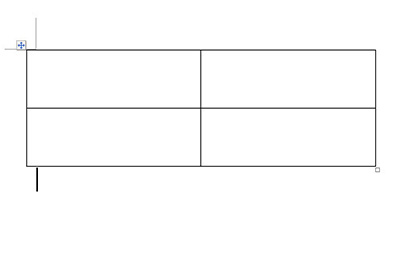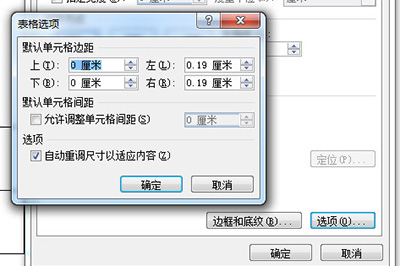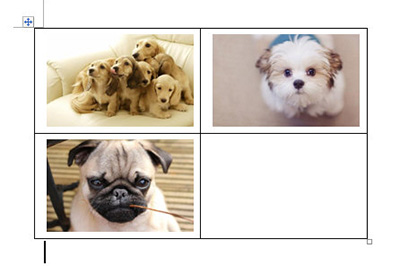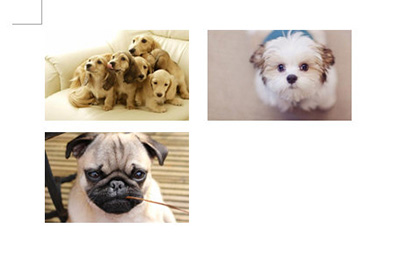word多张图片对齐排版的操作流程
时间:2020-02-26来源:华军软件教程作者:大胡子
想必不少朋友使用word处理大批图片时都比较不耐烦,排版总不齐,别急,下面小编就教大家word多张图片对齐排版的操作流程,希望可以帮助到有需要的朋友。
首先插入图片,图片的数量要求根据你的图片位置而定,以下面的这个表格为例子。
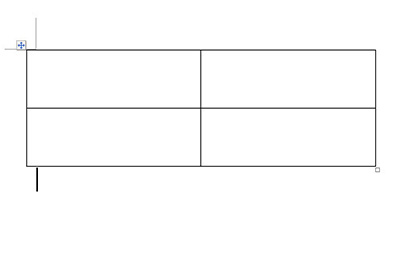
选中插入的表格,右键菜单中选择【表格属性】,在里面选择【选项】,将【自动重调尺寸以适应内容】的选项去掉,并点击确定。
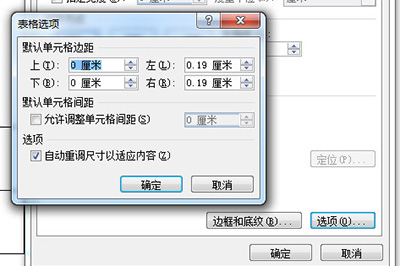
设置好后就可以往表格里面的单元格中插入图片了。
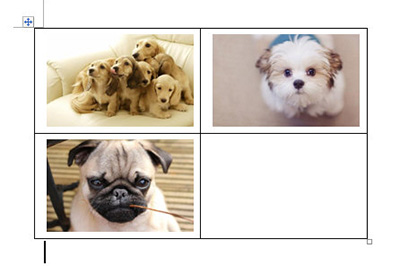
图片插入好后,将表格的边框设置为【无边框】,这样一来一张张整齐的图片就对齐排版好了。
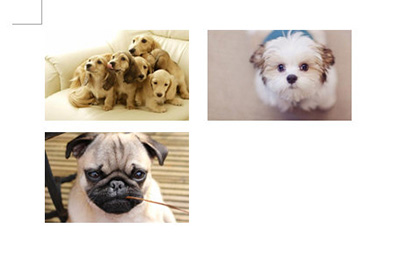
上面就是小编为大家讲述的word多张图片对齐排版的操作流程,一起来学习学习吧。相信是可以帮助到一些新用户的。
热门推荐
-
Xmind思维导图
版本: 26.01.07153大小:158.53 MB
Xmind是一款功能全面、易于使用且高度灵活的思维导图软件,适用于个人用户和团队用户在不同场景下的需求。
...
-
亿图思维导图MindMaster软件
版本: 4.5.9.0大小:1.7MB
亿图思维导图MindMaster是一款功能全面且易用的跨平台思维导图软件。它为用户提供了丰富的布...
-
Kimi智能助手
版本: 1.2.0大小:128 MB
是一款智能助手,由月之暗面提供。它擅长中英文对话,支持约20万的上下文输入。Kimi智能助手可以帮助用户解答...
-
Kimi智能助手
版本: 1.2.0大小:128 MB
是一款智能助手,由月之暗面提供。它擅长中英文对话,支持约20万的上下文输入。Kimi智能助手可以帮助用户解答...
-
Adobe Acrobat DC
版本: 官方版大小:1.19 MB
继AcrobatXI之后,AdobeAcrobatDC 又强势来袭。作为世界上最优秀的桌面版PDF解决方案的后继之作,焕...